Pitanje
Problem: Kako riješiti problem da se ne možete prijaviti u aplikaciju Xbox u sustavu Windows?
Zdravo. Borim se sa svojim Xboxom jer se ne mogu prijaviti na Windows. Pokušavam i pokušavam, ali problem ostaje. Pokušao sam resetirati podatke i druge pronađene popravke, ali ništa nije pomoglo. Možete li reći nešto o ovome?
Riješen odgovor
Korisnici se ne mogu prijaviti u aplikaciju Xbox na Windowsima – problem koji se očito javlja prilično često.
[1] Problem uglavnom utječe na uređaje sa sustavom Windows 10. To je uobičajeno budući da bi najnovije verzije operativnog sustava mogle doći s poboljšanjima, a te posebne nadogradnje su povezane s aplikacijama, bugovi i nedostaci su također neizbježni.Ovaj problem kada se ljudi ne mogu prijaviti u aplikaciju Xbox u sustavu Windows često prati kod pogreške poput 0x409. Problemi s Xbox ap-om su uobičajeni, ali ti opći popravci koje nudi Microsoftova podrška,[2] možda neće raditi u svim slučajevima. Zbog toga smo pokušali pronaći dodatna rješenja.
Moguće je ispraviti da se ne mogu prijaviti u aplikaciju Xbox u sustavu Windows, ali može postojati niz različitih korijena uzroka ovog problema, tako da nije poznato koje stvari funkcioniraju, a koje ne za svaku pojedinu osoba. Postoje različiti problemi s aplikacijom, a mi smo pokrili neke od njih, na primjer: Pogreška Xbox Game Pass 0x80073d13; Pogreška Xbox Game Bara;Xbox live pogreška s kodom 4220.
Cijela poruka koju isporučuje pogreška 0x209 na Xboxu može izgledati ovako:
Trenutno vas ne možemo prijaviti. Pokušajte ponovo kasnije (0x409)
Također možete naići na prazan prozor umjesto normalnog prozora za prijavu i druge poruke koje ukazuju na problem. Međutim, kada pokušavate riješiti problem nemogućnosti prijave u aplikaciju Xbox u sustavu Windows, važno je riješiti druge probleme koji bi mogli biti povezani. Dakle, ove metode u nastavku pokazuju kako se nositi s raznim Windows OS-ima[3] pitanja.
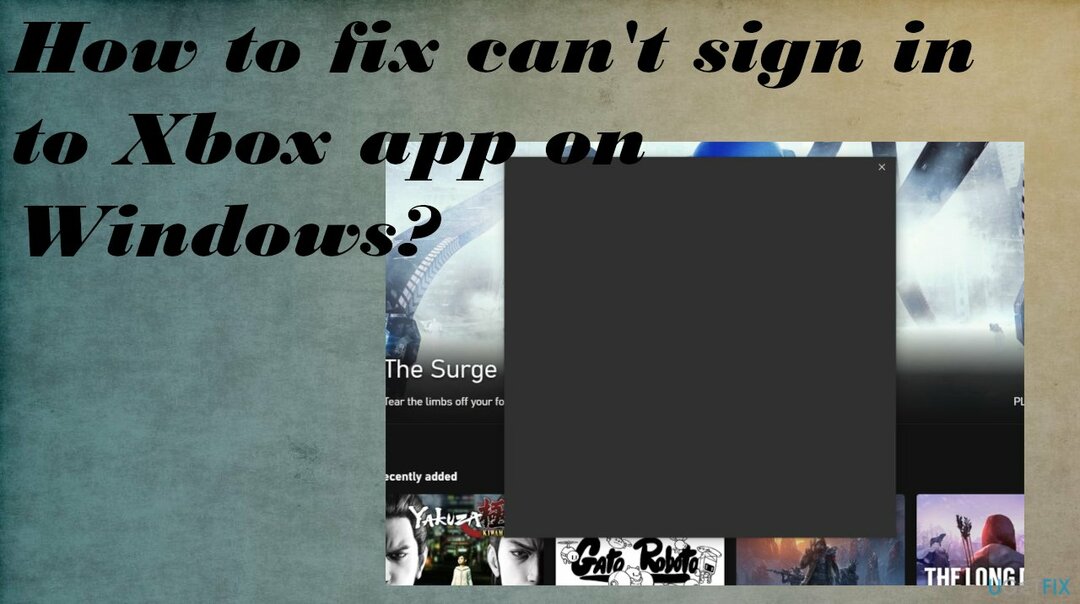
1. Instalirajte potrebna ažuriranja OS-a
Za popravak oštećenog sustava morate kupiti licenciranu verziju Reimage Reimage.
- Pritisnite Tipka Windows + I za otvaranje Aplikacija za postavke.
- Kada se otvori aplikacija Postavke, idite na Ažuriranje i sigurnost.
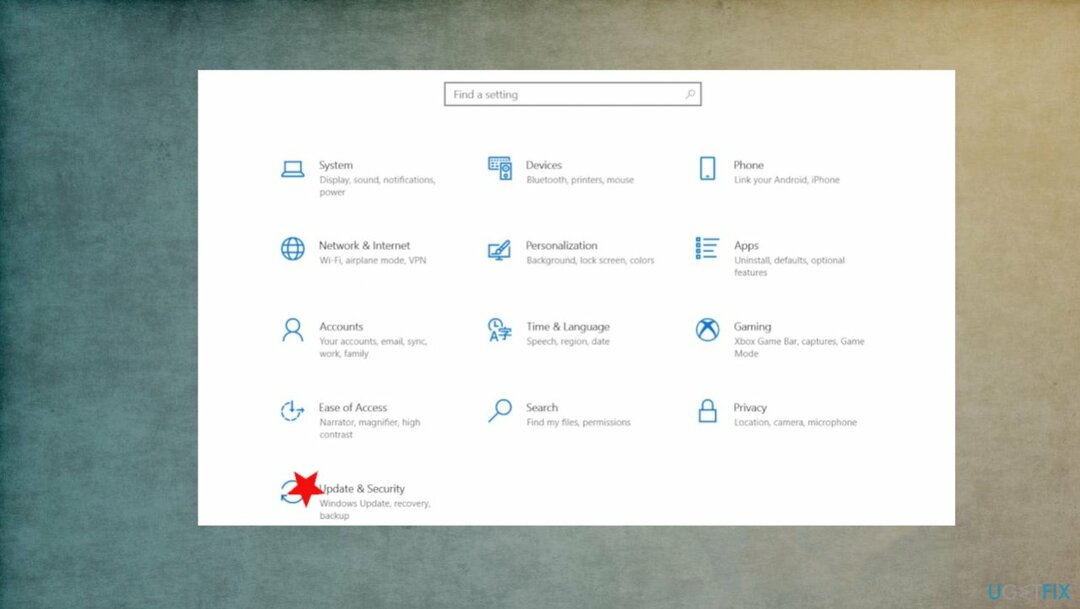
- Kliknite na Provjerite ima li ažuriranja dugme.
- Windows će sada provjeriti postoje li dostupna ažuriranja i preuzeti ih u pozadini.
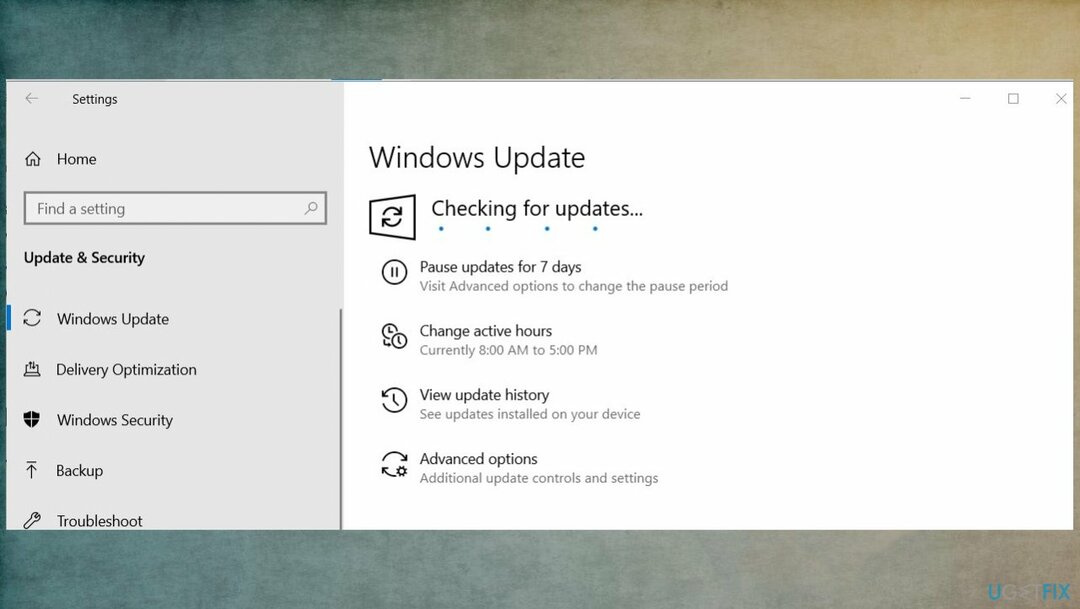
- Nakon što se ažuriranja instaliraju, provjerite postoji li problem i dalje.
2. Upotrijebite alat za popravak računala da popravite nemogućnost prijave u aplikaciju Xbox u sustavu Windows
Za popravak oštećenog sustava morate kupiti licenciranu verziju Reimage Reimage.
Različiti problemi vezani uz performanse često se mogu riješiti ažuriranjem stroja na najnoviju verziju operativnog sustava, ali neki se problemi ne mogu riješiti na ovaj način. Postoje slučajevi kada se pogreške javljaju zbog promjena, pa čak i oštećenja u mapama sustava i na drugim mjestima. ReimageMac perilica za rublje X9 je alat koji se oslanja na bazu podataka Windows OS datoteka i provjerava podatke na računalu koji mogu izazvati probleme.
Trebali biste pokrenuti ovaj program na računalu i provjeriti ima li zahvaćenih datoteka, izmijenjenih unosa u registru, oštećenih podataka i drugih problema. Kada se skeniranje završi, možete popraviti te probleme i popraviti stroj. Možete znati da vam nikakvi dodatni problemi ne smetaju.
3. Provjerite jesu li usluge Xbox omogućene
Za popravak oštećenog sustava morate kupiti licenciranu verziju Reimage Reimage.
- U traku za pretraživanje upišite usluge.
- Odaberite Usluge s popisa rezultata.
- Pomaknite se do dna i pronađite sljedeće usluge: Xbox Live Auth Manager, Spremanje igre Xbox Live, Usluga umrežavanja Xbox Live.
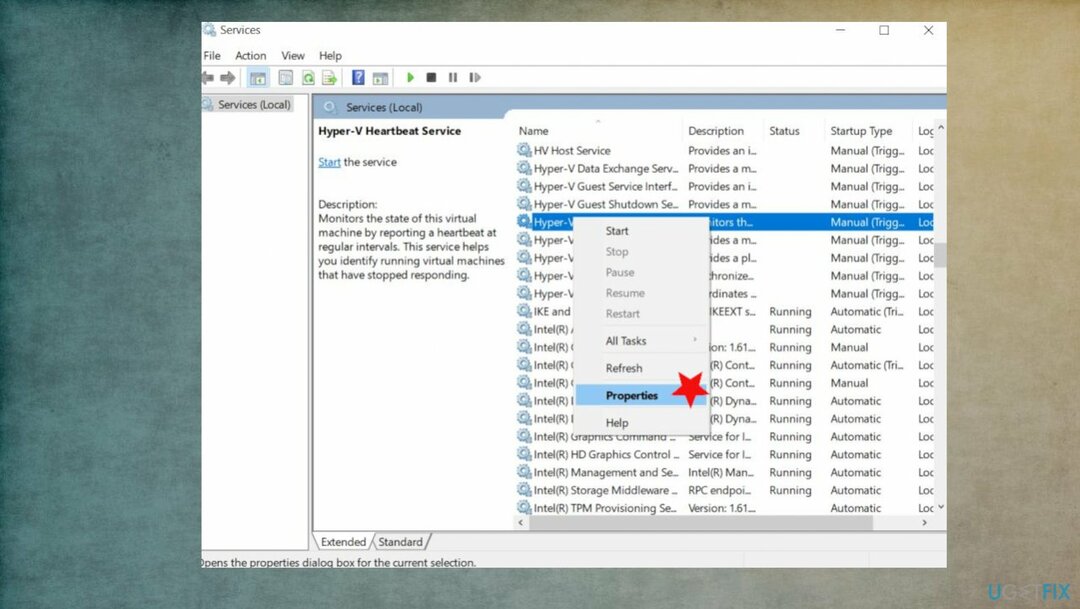
- Desnom tipkom miša kliknite uslugu i odaberite Svojstva.
- Pronaći Vrsta pokretanja odjeljak i postavite ga na Automatski.
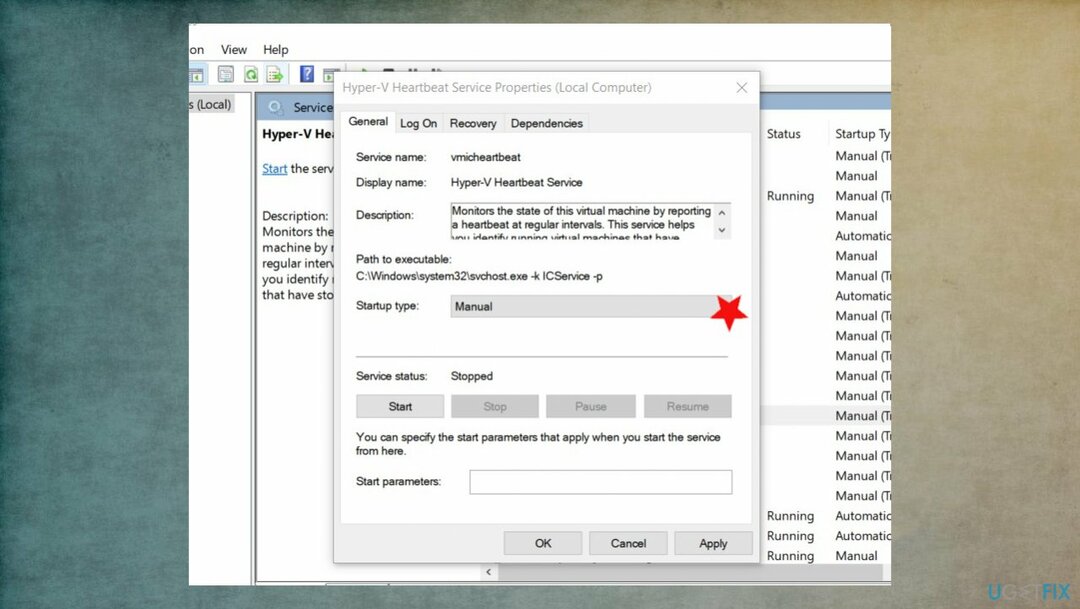
- Ako usluga nije pokrenuta, kliknite Početak za pokretanje usluga.
- Klik Prijavite se i u redu za spremanje promjena.
- Provjerite radi li aplikacija.
4. Obrišite lokalne podatke Xboxa da biste riješili problem ne može se prijaviti u aplikaciju Xbox u sustavu Windows
Za popravak oštećenog sustava morate kupiti licenciranu verziju Reimage Reimage.
- Otvorite File Explorer.
- Stavite sljedeće u adresnu traku
%userprofile%AppDataLocalPackagesMicrosoft. XboxIdentityProvider_cw5n1h2txyewyACTokenBroker - Ako vidite mape Računi i Cache, svakako ih izbrišite.
- Pokušajte ponovo pokrenuti aplikaciju.
Automatski popravite svoje greške
Tim ugetfix.com pokušava dati sve od sebe kako bi pomogao korisnicima da pronađu najbolja rješenja za uklanjanje svojih pogrešaka. Ako se ne želite boriti s tehnikama ručnih popravaka, upotrijebite automatski softver. Svi preporučeni proizvodi testirani su i odobreni od strane naših stručnjaka. Alati koje možete koristiti za ispravljanje pogreške navedeni su u nastavku:
Ponuda
Učini to sada!
Preuzmite popravakSreća
Jamčiti
Učini to sada!
Preuzmite popravakSreća
Jamčiti
Ako niste uspjeli ispraviti pogrešku pomoću Reimagea, obratite se našem timu za podršku za pomoć. Molimo vas da nam kažete sve detalje za koje mislite da bismo trebali znati o vašem problemu.
Ovaj patentirani proces popravka koristi bazu podataka od 25 milijuna komponenti koje mogu zamijeniti bilo koju oštećenu ili nedostajuću datoteku na računalu korisnika.
Za popravak oštećenog sustava morate kupiti licenciranu verziju Reimage alat za uklanjanje zlonamjernog softvera.

Pristupite geo-ograničenom videosadržaju putem VPN-a
Privatni pristup internetu je VPN koji može spriječiti vašeg davatelja internetskih usluga, vlada, i trećim stranama od praćenja vašeg online i omogućuju vam da ostanete potpuno anonimni. Softver nudi namjenske poslužitelje za torrenting i streaming, osiguravajući optimalne performanse i ne usporavajući vas. Također možete zaobići geo-ograničenja i gledati usluge kao što su Netflix, BBC, Disney+ i druge popularne streaming usluge bez ograničenja, bez obzira na to gdje se nalazite.
Ne plaćajte autore ransomwarea - koristite alternativne opcije oporavka podataka
Napadi zlonamjernog softvera, posebice ransomware, daleko su najveća opasnost za vaše slike, videozapise, poslovne ili školske datoteke. Budući da kibernetički kriminalci koriste robustan algoritam za šifriranje za zaključavanje podataka, on se više ne može koristiti dok se ne plati otkupnina u bitcoinima. Umjesto da plaćate hakerima, trebali biste prvo pokušati koristiti alternativu oporavak metode koje bi vam mogle pomoći da dohvatite barem dio izgubljenih podataka. Inače biste također mogli izgubiti novac, zajedno s datotekama. Jedan od najboljih alata koji bi mogao vratiti barem neke od šifriranih datoteka - Data Recovery Pro.